2 būdai, kaip atspausdinti PDF pirmyn ir atgal pradedantiesiems, jau žinote?
PDF failų tipai dažniausiai naudojami El. Knyga. Žmonės taip pat dažnai naudoja PDF failų tipus -žmonių spausdinti failus. Kadangi ją galima atidaryti visose kompiuterio versijose ir ji nebus nepatogi, skiriasi nuo „Microsoft Word“, jei atidaroma kitoje versijoje, ji atrodys nepatogi.
Dabar norint atspausdinti ar atspausdinti pdf failus, yra 2tipai, kuriuos galima padaryti, yra įprastas spausdinimas ir spausdinimas pirmyn ir atgal. Spausdinti ar atspausdinti failą pirmyn ir atgal yra labai naudinga mums. Tai gali padėti sutaupyti popieriaus, kad galėtume atspausdinti 100 lapų, gali būti tik 50 lapų. Be to, ne tik popieriaus taupymas, bet ir pinigai, kuriuos išleidžiame, tikrai taupo, nes nereikia mokėti dvigubai.
Kaip atspausdinti PDF pirmyn ir atgal
Galbūt dažniausiai tarp mūsų, jei noritespausdindamas failą turite eiti į spausdintuvą. O kas, jei jau turime savo spausdintuvą? Mes galime tai naudoti failams spausdinti. Čia yra būdai - kaip spausdinti ar spausdinti pdf pirmyn ir atgal. Iškart pamatykite veiksmus, kaip atspausdinti PDF pirmyn ir atgal.
A. Pirmasis spausdinimo būdas pirmyn ir atgal
Čia yra pirmasis metodas, kurį galite naudoti spausdindami PDF pirmyn ir atgal. Tiesiog atlikite žemiau nurodytus veiksmus.
1. Pirmiausia susiraskite pdf failą, kurį norite spausdinti pirmyn ir atgal.
2. Dešiniuoju pelės mygtuku spustelėkite failą. Tada, prašome pasirinkti Atidaryti su. Tada spustelėkite „Adobe Reader“. Kaip paveikslėlyje žemiau.

3. Tada, jei pdf failas atidarytas, spustelėkite Byla viršutiniame kairiajame meniu. Kaip paveikslėlyje žemiau.

4. Tada, prašome pasirinkti Spausdinti. Kaip paveikslėlyje žemiau.

5. Tada spustelėkite Puslapio sąranka apatiniame kairiajame kampe. Kaip paveikslėlyje žemiau.

6. Tada pasirinkite spausdinimo popieriaus dydį. Pvz., Čia naudojate A4 formato popierių, tada pasirinkite A4 dydžio stulpelyje. Tada taip pat galite pakoreguoti savo popieriaus orientaciją portretas ar peizažas. Tada spustelėkite Gerai. Kaip paveikslėlyje žemiau.

7. Tada spustelėkite Brošiūra kuris yra skyriuje Puslapio dydis ir tvarkymas. Kaip paveikslėlyje žemiau.
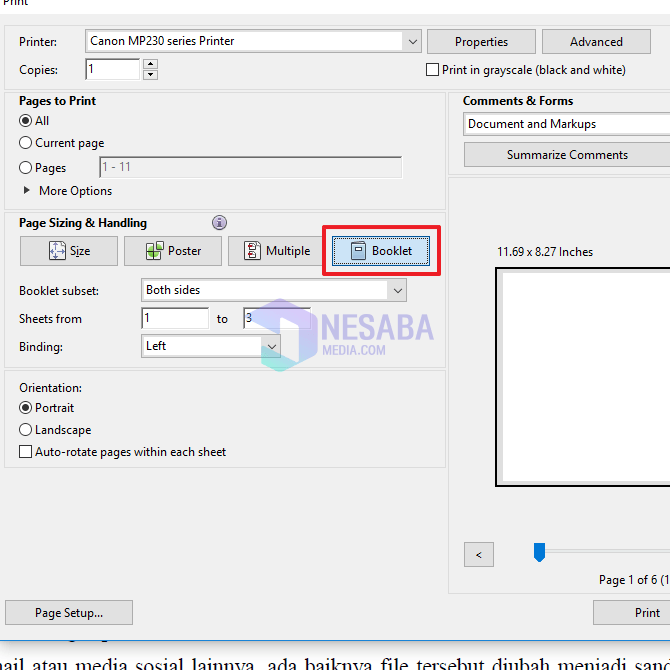
8. Tada skiltyje Brošiūra pasirinkite savo poaibį Abi pusės. Kaip paveikslėlyje žemiau.
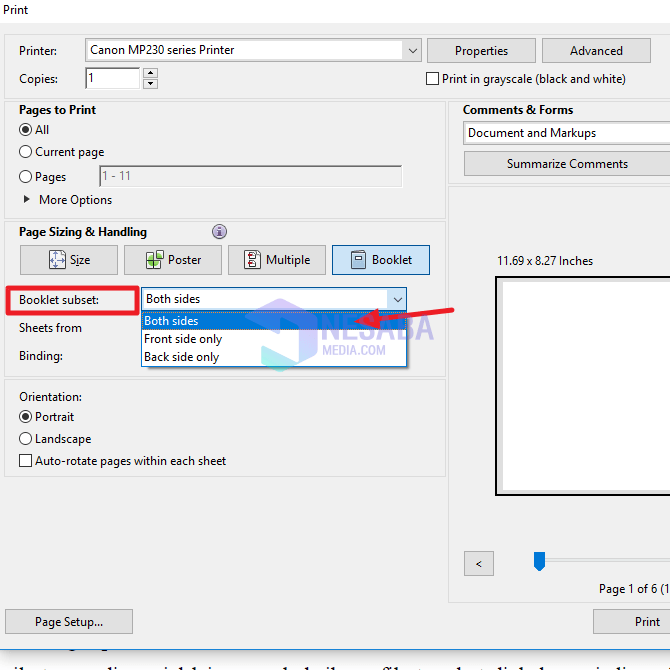
9. Tada spustelėkite Daugiau parinkčių kuris yra skyriuje Puslapiai spausdinti. Kaip paveikslėlyje žemiau.

10. Tada, nelyginiuose arba lygiuose puslapiuose, pasirinkite Tik nelyginiai puslapiai. Kaip paveikslėlyje žemiau.

11. Tada spustelėkite Spausdinti pradėti spausdinti savo pdf. Kaip paveikslėlyje žemiau.
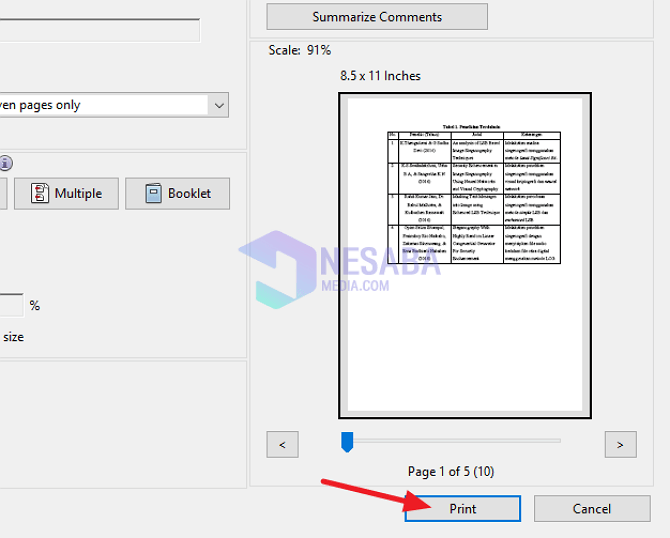
12. Palaukite, kol baigsis spausdinimo procesas. Jei spausdinamas vienas, turite atsukti spausdintą popierių, kad pradėtumėte kitą procesą.
NB: Reikėtų pažymėti, kad tai, kaip pasukti popierių, iš tikrųjų skiriasi priklausomai nuo jūsų naudojamo spausdintuvo. Galite tai patikrinti per spausdinimo proceso langą. Yra informacijos apie tai, kaip apversti popierių pagal jūsų naudojamą spausdintuvą („Canon“, „Epson“, „HP“ ir pan.). Įsitikinkite, kad teisingai pasukote popierių, kad atspaudas nevirstų viršuje ir apačioje.
B. Antrasis PDF spausdinimo būdas pirmyn ir atgal
1. Pirmiausia susiraskite pdf failą, kurį norite spausdinti pirmyn ir atgal.
2. Dešiniuoju pelės mygtuku spustelėkite failą. Tada, prašome pasirinkti Atidaryti su. Tada spustelėkite „Adobe Reader“. Kaip paveikslėlyje žemiau.

3. Tada, jei pdf failas atidarytas, spustelėkite Byla viršutiniame kairiajame meniu. Kaip paveikslėlyje žemiau.

4. Tada, prašome pasirinkti Spausdinti. Kaip paveikslėlyje žemiau.

5. Tada spustelėkite Puslapio sąranka apatiniame kairiajame kampe. Kaip paveikslėlyje žemiau.

6. Tada pasirinkite spausdinimo popieriaus dydį. Pvz., Čia naudojate A4 formato popierių, tada pasirinkite A4 dydžio stulpelyje. Tada taip pat galite pakoreguoti savo popieriaus orientaciją portretas ar peizažas. Tada spustelėkite Gerai. Kaip paveikslėlyje žemiau.

7. Tada spustelėkite Daugiau parinkčių kuris yra skyriuje Puslapiai spausdinti. Ir pasirinkti Tik nelyginiai puslapiai nelyginių ar lygių puslapių skiltyje. Kaip paveikslėlyje žemiau.

Jos funkcija yra spausdinti nelyginius puslapius (pvz., 1, 3, 5 ir panašius puslapius iki puslapio pabaigos).
8. Tada spustelėkite Spausdinti pradėti spausdinimo procesą.
9. Tada, jei spausdinimo procesas baigtas, pirmiausia grąžinkite popierių į tuščią ir įdėkite jį į spausdintuvą.
10. Tada grįžkite į „Adobe Reader“ ir spustelėkite „Ctrl“ + P . Tada spustelėkite dar kartą Mrūdos galimybės. Tada rinkitės Net tik puslapiai ir pažymėti atvirkštiniai puslapiai. Kaip paveikslėlyje žemiau.

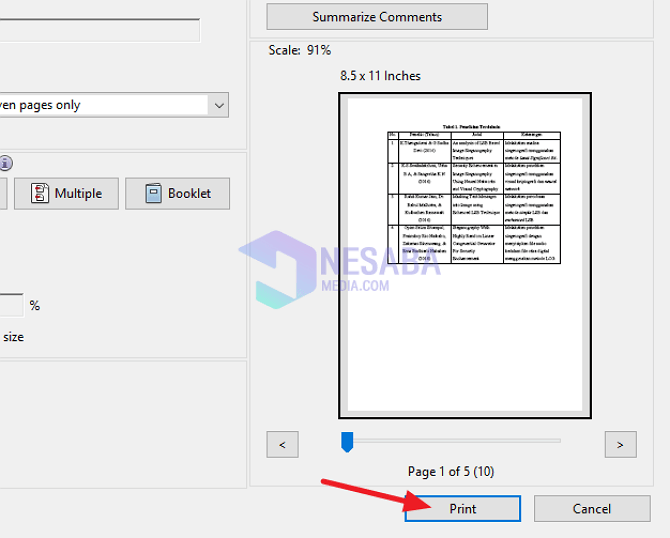
Taigi šį kartą instrukcija yra apie tai, kaip labai lengvai atspausdinti PDF pirmyn ir atgal. Tikimės, kad ši instrukcija bus naudinga. Ačiū








